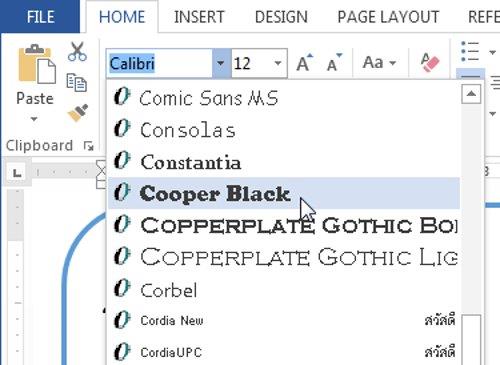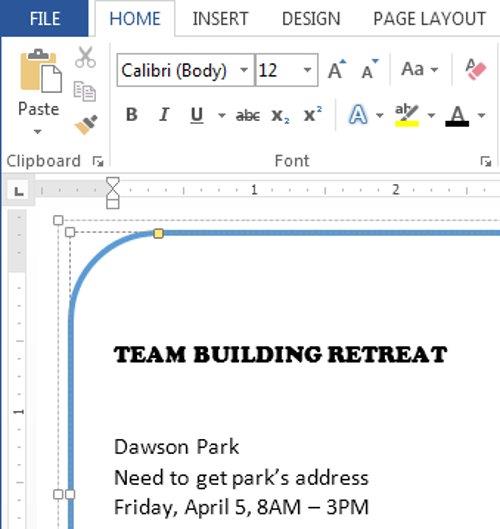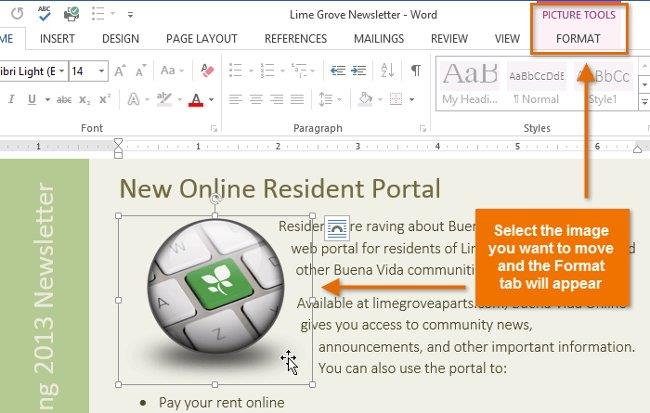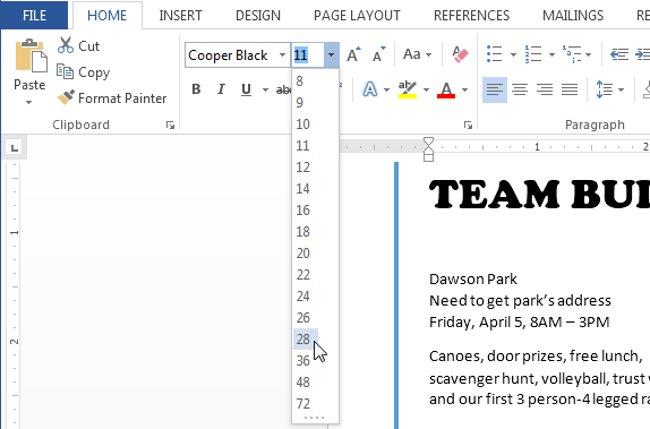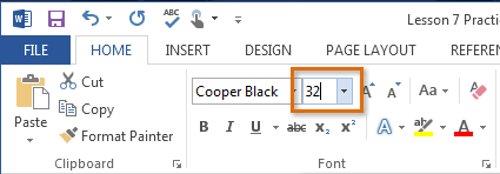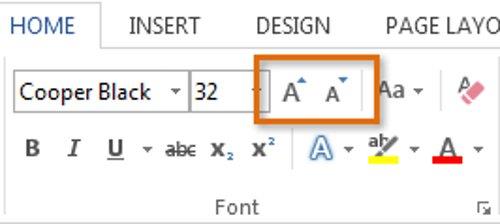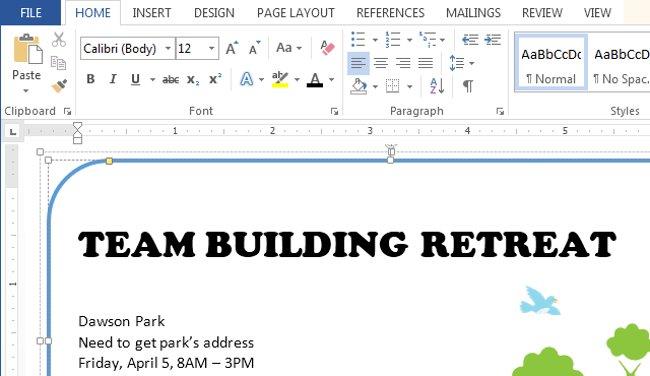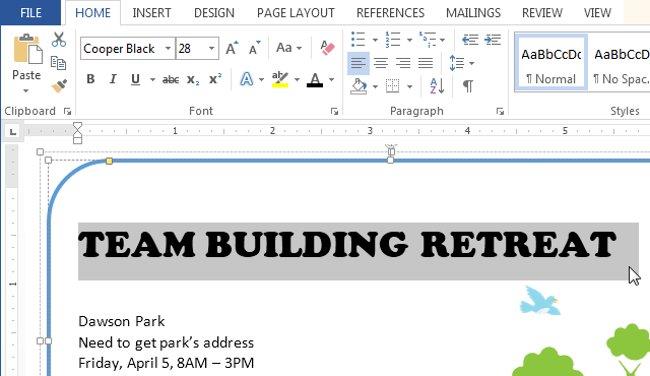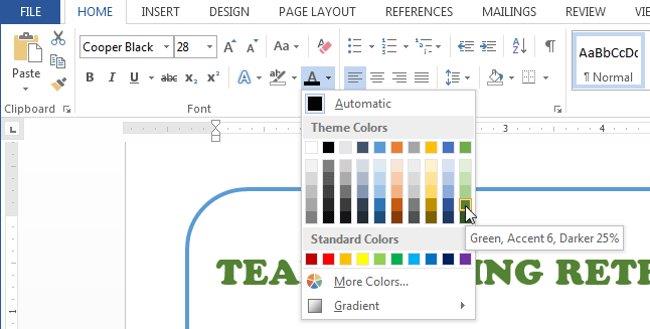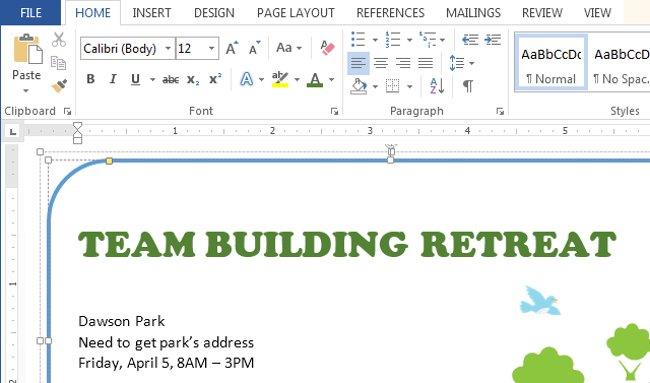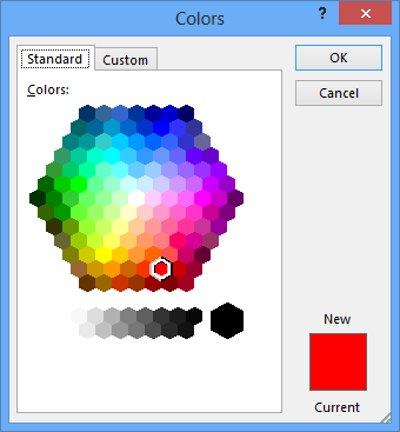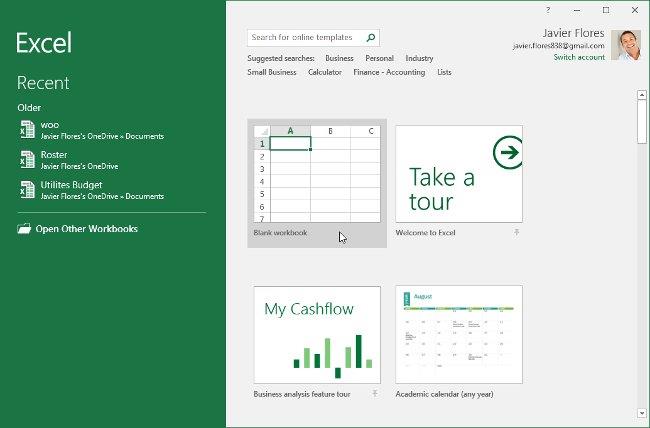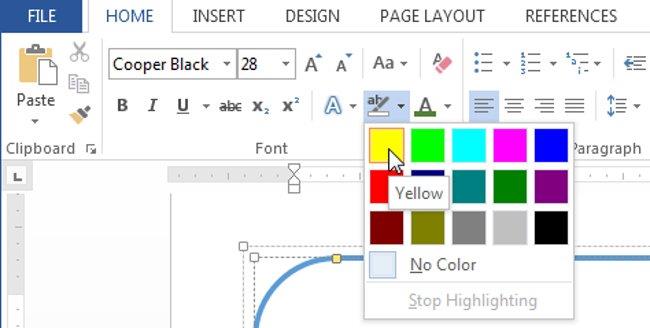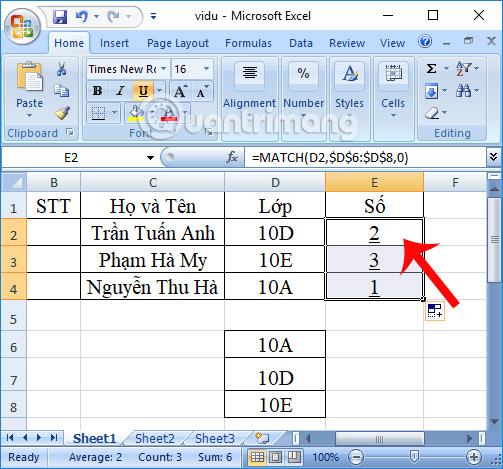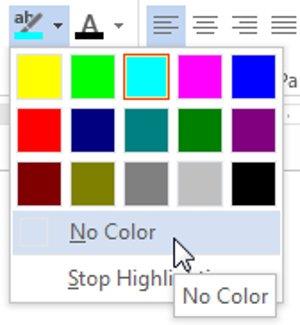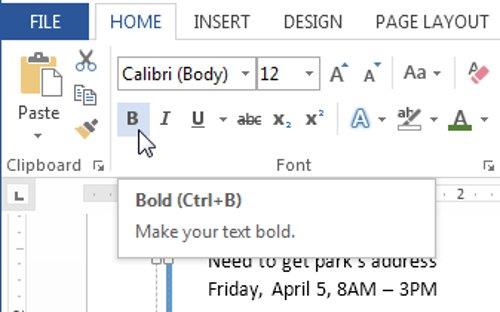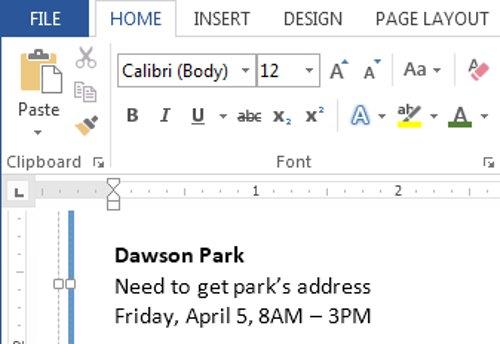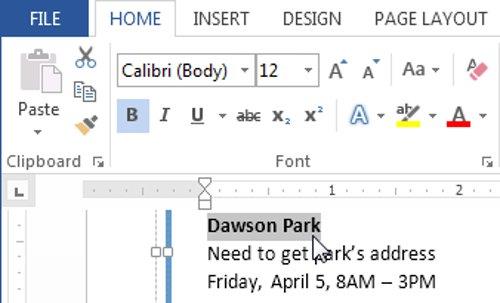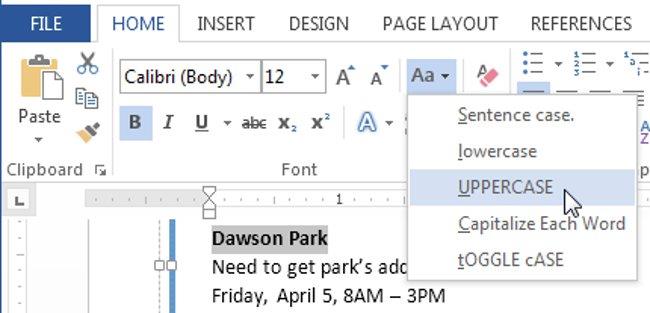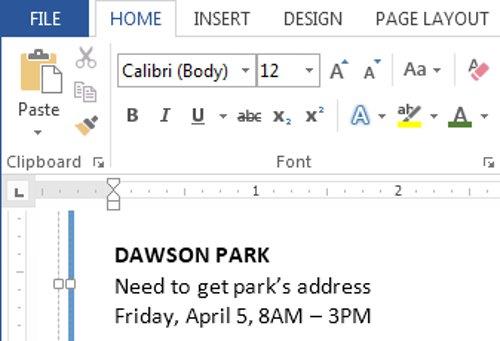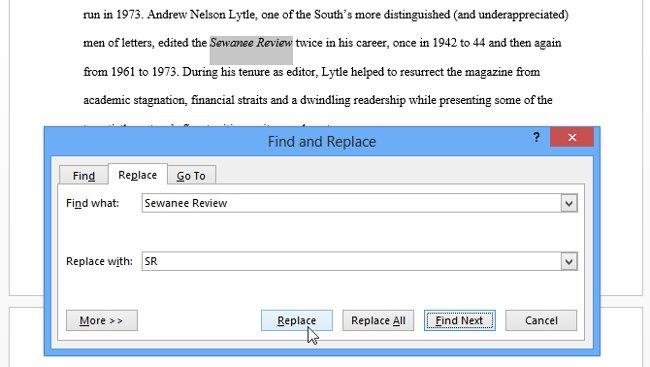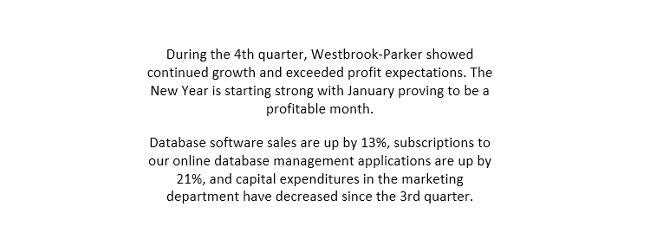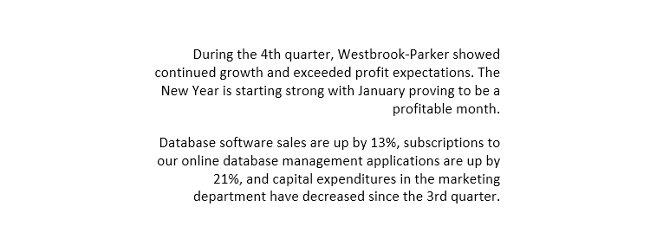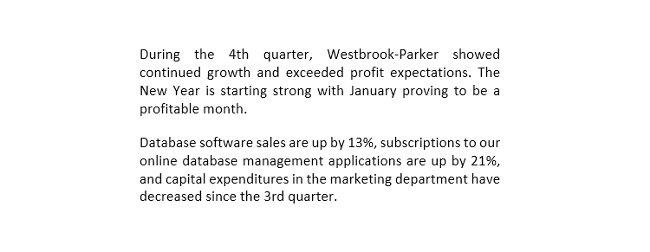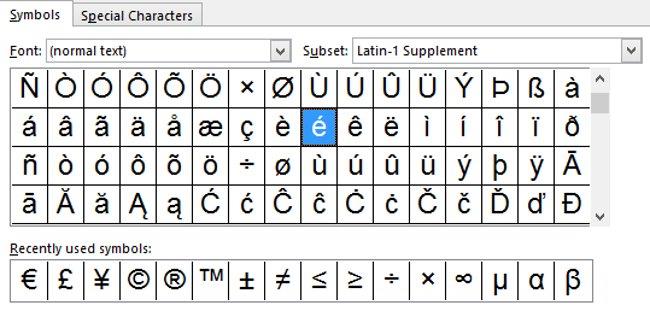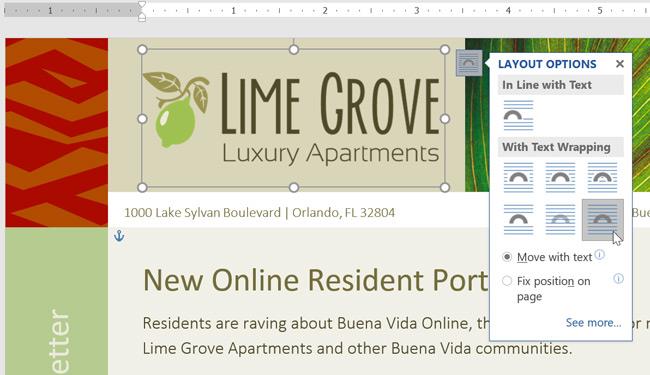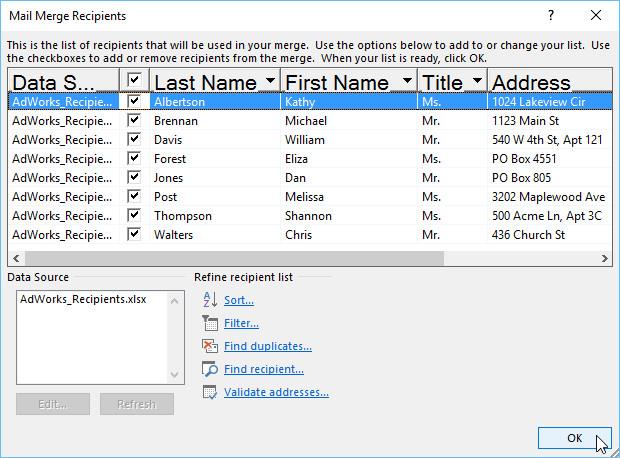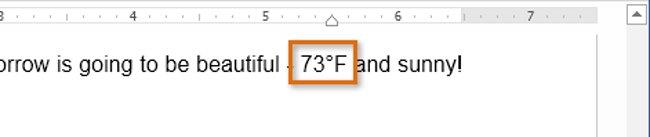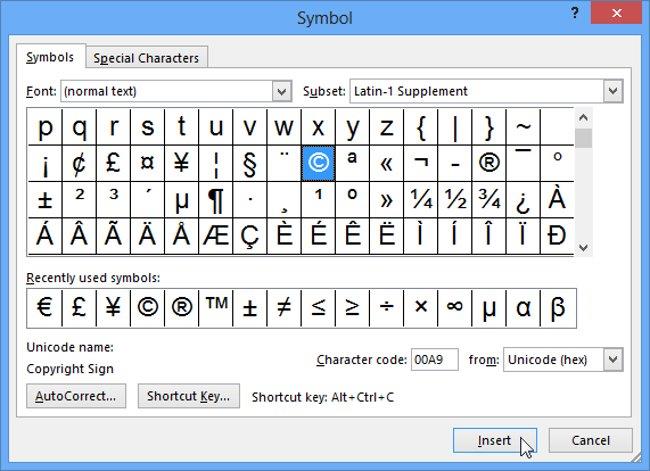Formatarea textului are scopul de a atrage atenția cititorului asupra unor părți specifice ale documentului și de a sublinia informațiile importante din acesta. În Word 2013 , aveți multe opțiuni pentru editarea textului, inclusiv fontul, culoarea fontului și inserarea simbolurilor speciale. În plus, puteți ajusta și alinierea textului pentru a schimba modul în care doriți să apară pe document.
Consultați videoclipul de mai jos pentru a afla mai multe despre formatarea textului în Word 2013 :
În plus, puteți consulta Ghidul complet Word 2013 (părțile 1, 2, 3 și 4) aici:
Format document Word 2013
I. Schimbați fontul
În mod implicit, fontul setat pentru fiecare document nou este Calibri . Cu toate acestea, Word oferă utilizatorilor multe alte fonturi pe care să le folosească pentru a-și personaliza documentele și titlurile.
1. Selectați textul pe care doriți să îl editați.

2. În fila Acasă , faceți clic pe săgeata derulantă de lângă cadrul Font. Se va afișa un meniu care conține fonturi.
3. Deplasați mouse-ul peste diferitele stiluri de font. O previzualizare live a fontului va apărea în document. Alegeți stilul fontului pe care doriți să îl utilizați.
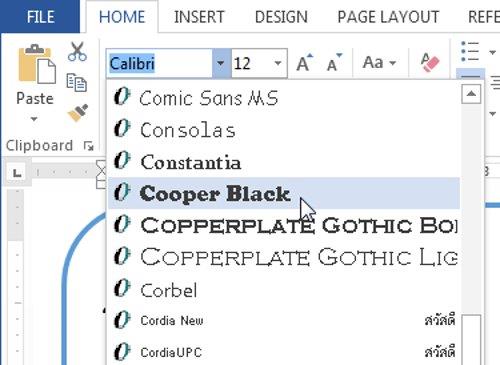
4. Fontul de pe document se va schimba.
Când creați un document profesional sau un document care conține multe paragrafe, veți dori să alegeți un stil de font ușor de citit. Alături de Calibri, fonturile standard includ Cambria, Times New Roman și Arial.
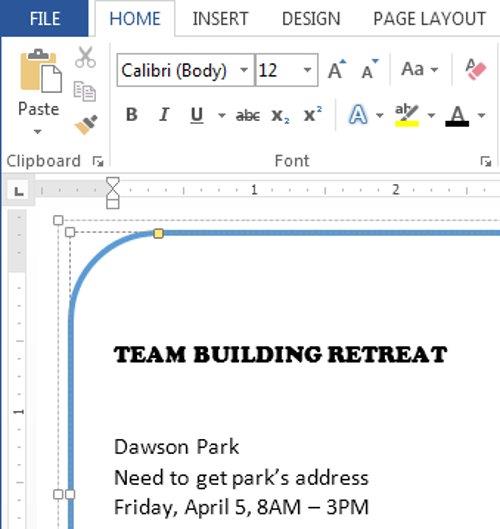
II. Schimba marimea fontului
1. Selectați textul pe care doriți să îl editați.
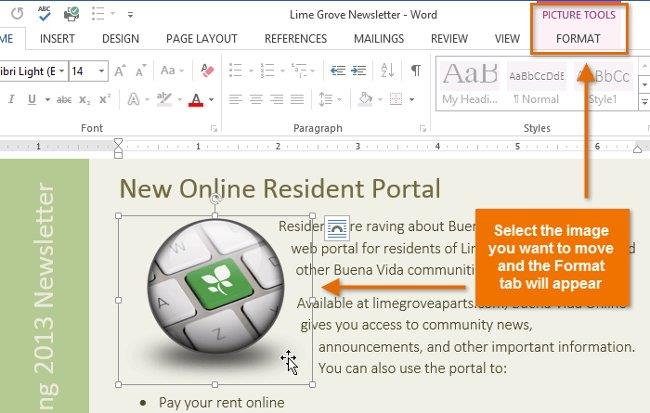
2. În fila Acasă , faceți clic pe săgeata derulantă Dimensiunea fontului pentru a găsi dimensiunea fontului. Alegeți o dimensiune a fontului din meniu.
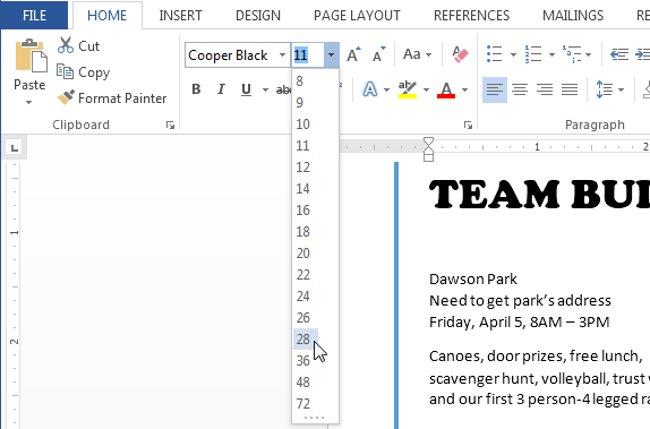
- Dacă dimensiunea fontului de care aveți nevoie nu este disponibilă în meniu, faceți clic pe caseta Dimensiune font și introduceți dimensiunea fontului dorită, apoi apăsați Enter .
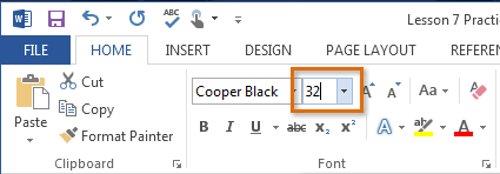
- În plus, puteți utiliza comenzile Grow Font și Shrink Font pentru a modifica dimensiunea fontului.
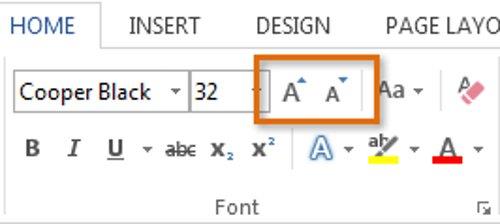
3. Mărimea fontului de pe documentul dumneavoastră se va modifica.
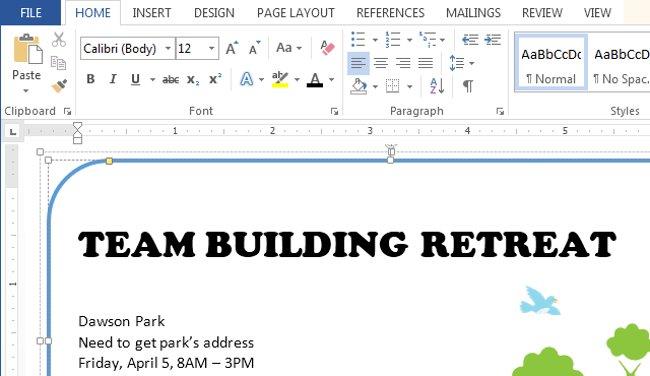
III. Schimbați culoarea fontului
1. Selectați textul pe care doriți să îl editați.
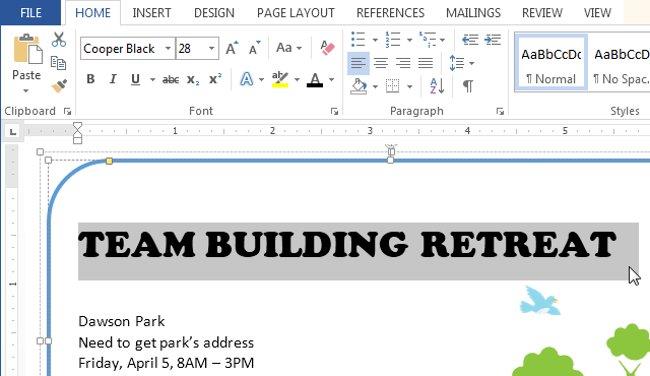
2. În fila Acasă , faceți clic pe săgeata derulantă Culoare font . Va apărea meniul Font Color.
3. Deplasați mouse-ul peste diferitele culori ale textului. În document apare o previzualizare live a culorii.
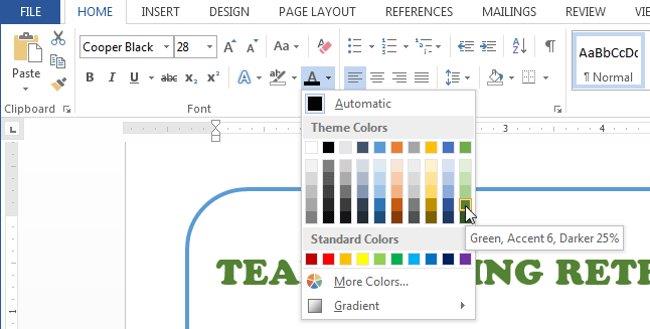
4. Alegeți o culoare pentru fontul pe care doriți să îl utilizați. Culoarea fontului de pe document se va schimba.
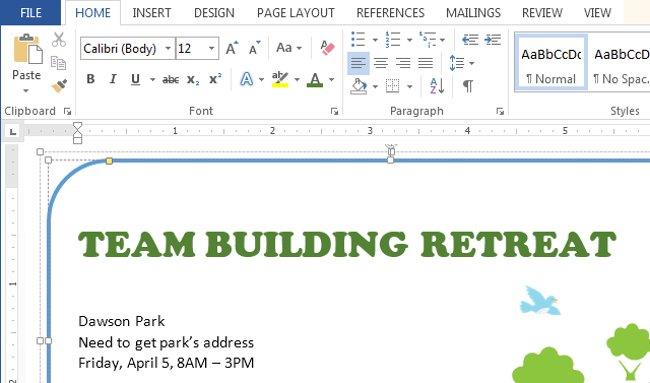
- Notă : Culorile din meniul derulant vor fi limitate. Selectați Mai multe culori aflat sub meniu pentru a accesa caseta de dialog Culori . Alegeți culoarea dorită, apoi faceți clic pe OK .
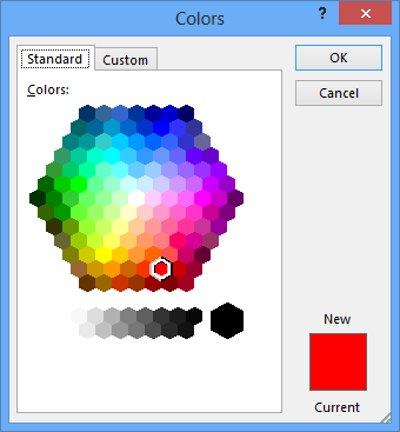
IV. Text subliniat
Evidențierea textului este un instrument util pentru evidențierea textului important din documentul dvs.
1. Selectați textul pe care doriți să-l evidențiați.
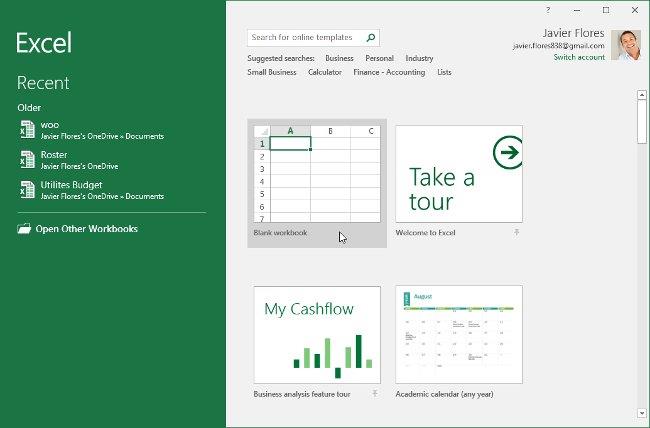
2. Din fila Acasă , faceți clic pe săgeata derulantă Culoare evidențiere text și va apărea un meniu Culoare evidențiere .
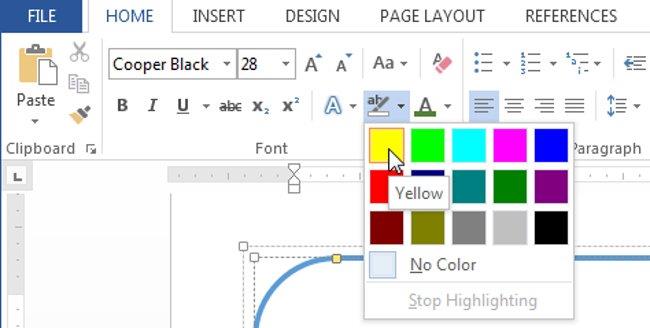
3. Selectați o culoare pentru a evidenția textul dorit. Textul pe care l-ați selectat va fi evidențiat mai vizibil în document.
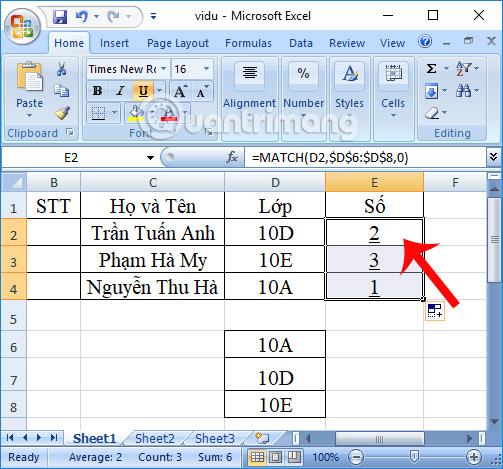
- Pentru a elimina evidențierea , selectați textul pe care l-ați evidențiat, apoi faceți clic pe săgeata derulantă Culoare evidențiere text . Selectați Fără culoare din meniul drop-down.
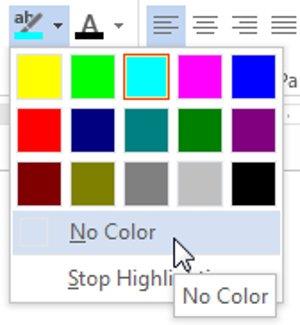
- Dacă trebuie să evidențiați mai multe rânduri de text, schimbarea mouse-ului la evidențiator poate fi o opțiune utilă pentru selectarea și evidențierea liniilor individuale. Faceți clic pe comanda Text Highlight Color și cursorul se va schimba într-un evidențiator. Puteți apoi să faceți clic, să țineți apăsat și să trageți de umplere pe liniile pe care doriți să le evidențiați.
V. Folosiți comenzile Bold, Italic și Subline
Comenzi precum Bold, Italic și Subline pot fi folosite pentru a evidenția cuvinte sau expresii importante din documentul dvs.
1. Selectați textul pe care doriți să îl editați.
2. În fila Acasă , faceți clic pe comanda Bold ( B ), Italic ( I ) sau Underline (U) din grupul Font. În exemplul de mai jos, facem clic pe Bold .
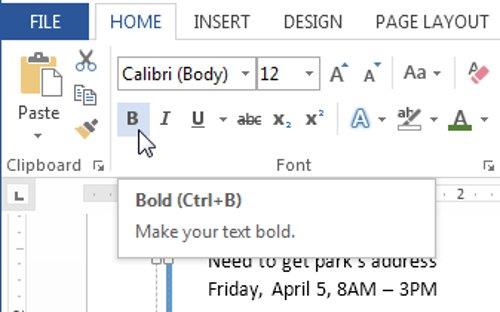
3. Textul pe care îl selectați în document se va schimba.
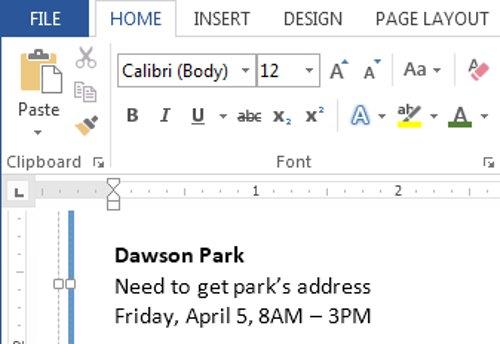
DEOARECE. Schimbați majusculele textului
Când trebuie să schimbați rapid un text cu majuscule , puteți utiliza comanda Schimbare majuscule în loc să trebuiască să ștergeți și să introduceți din nou textul.
1. Selectați textul pe care doriți să îl editați.
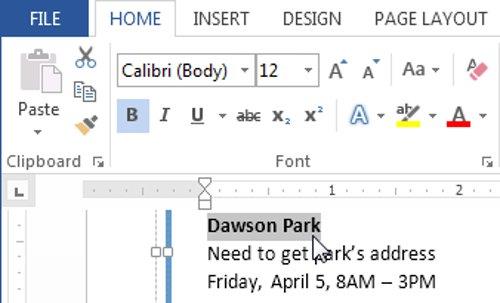
2. În fila Acasă , faceți clic pe comanda Change Case din grupul Font.
3. Pe ecran va apărea un meniu derulant. Selectați opțiunea de caz dorită din meniu.
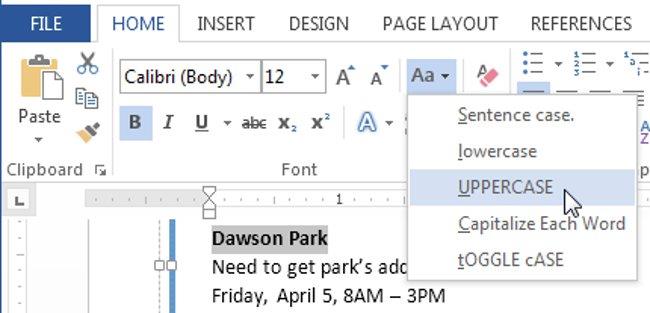
4. Textul majuscule din documentul dvs. se va schimba.
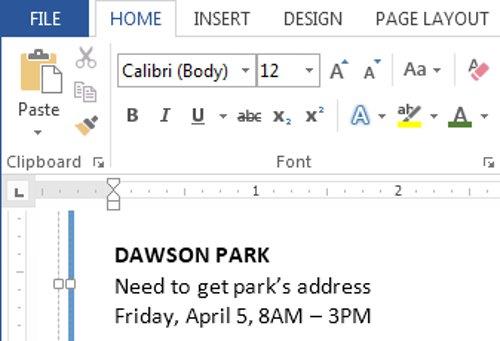
VII. Aliniați și ajustați marginile textului
În mod implicit, într-un document nou, marginile sunt setate la alinierea la stânga. Cu toate acestea, în unele cazuri va trebui să ajustați alinierea la dreapta sau la centru.
1. Selectați textul pe care doriți să îl editați.
2. În fila Acasă, alegeți 1 din 4 opțiuni de aliniere din grupul Paragraf .

Textul din documentul dvs. va fi aliniat și ajustat în funcție de dorințele dvs.:
- Aliniați textul la stânga - Aliniați la stânga : această pictogramă va alinia tot textul selectat la marginea din stânga. Comanda Aliniere text la stânga este cea mai comună aliniere și este selectată implicit atunci când este creat un document nou.
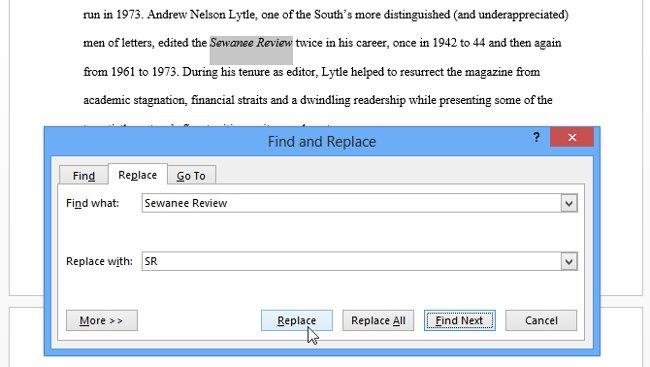
- Aliniere la centru - Aliniere la centru : Acest text va fi aliniat la o distanță egală între marginile din stânga și din dreapta.
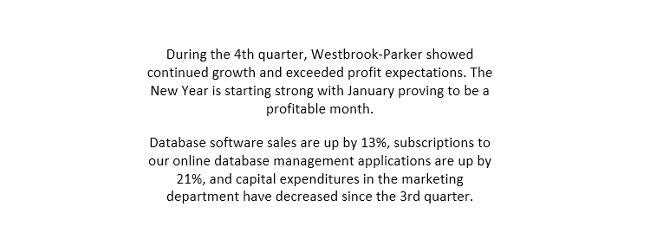
- Aliniați textul la dreapta - Aliniați la dreapta : această pictogramă va alinia tot textul selectat la marginea din dreapta.
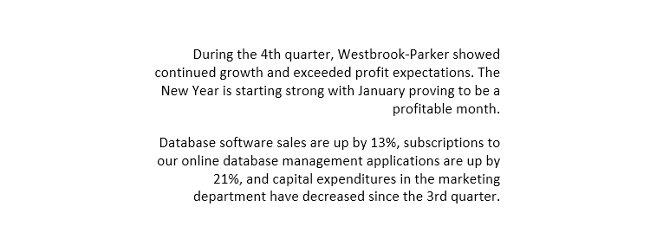
- Răspândește textul uniform pe ambele părți : textul este editat uniform pe ambele părți. Se aliniază egal cu distanța dintre marginile din stânga și din dreapta.
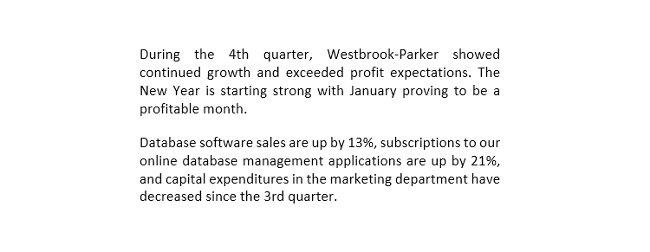
- În plus, puteți utiliza funcția Setare implicită a Word pentru a salva toate modificările de formatare pe care le faceți și pentru a aplica automat aceste formate pe documente noi.
VIII. Pictogramă
Uneori trebuie să adăugați un simbol la text, cum ar fi simbolul copyright ©. Word 2013 oferă o colecție de simboluri pentru monedă, limbă, matematică și multe altele.
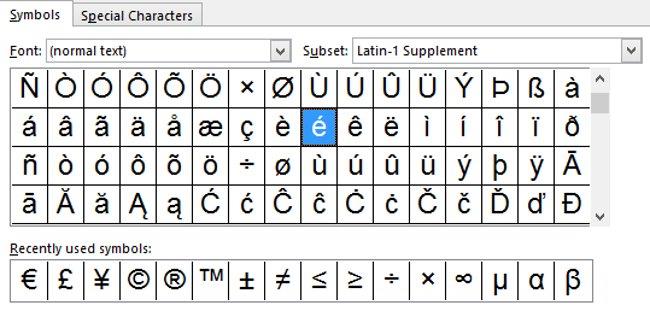
Pentru a insera o pictogramă:
1. Mutați punctul de inserare în locația în care doriți să adăugați pictograma.
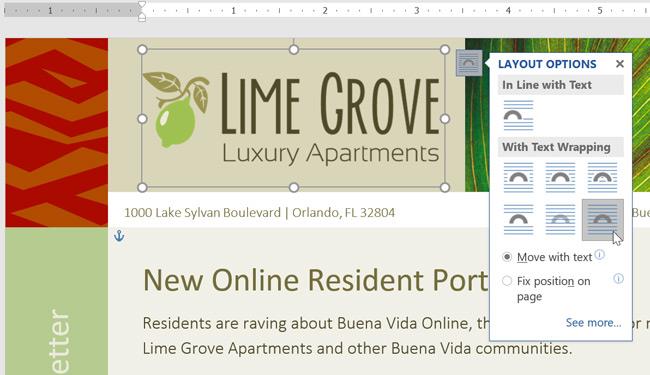
2. Faceți clic pe fila Inserare , faceți clic pe săgeata derulantă Simbol . Va apărea un meniu cu simboluri.
3. Selectați orice pictogramă dorită din meniul derulant.
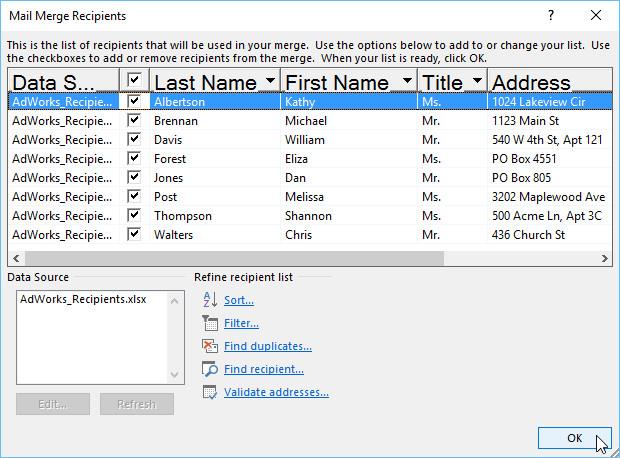
4. Simbolul pe care doriți să-l adăugați va apărea deasupra textului.
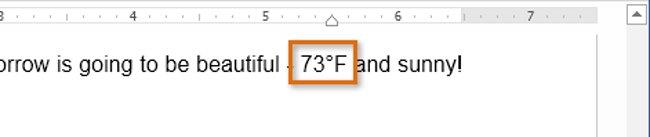
- Dacă nu găsiți simbolul pe care doriți să-l adăugați, selectați Mai multe simboluri pentru a deschide caseta de dialog Sympol. Navigați și selectați pictograma dorită, apoi faceți clic pe Inserare .
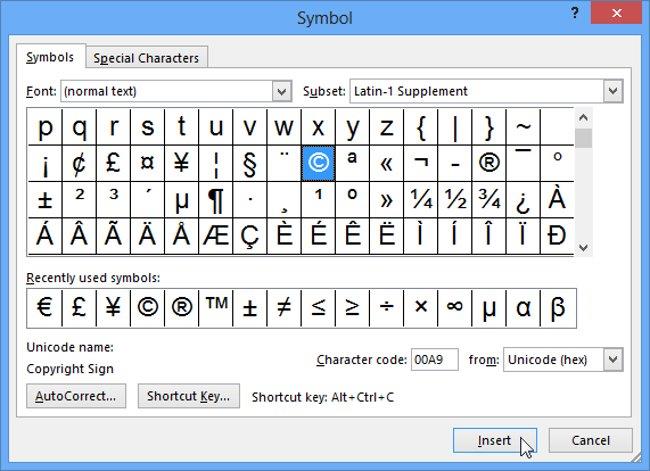
Vedeți mai multe: Word 2013: Instrucțiuni pentru utilizarea conturilor Microsoft și OneDrive
A te distra!